728x90
반응형
Samba 서버 설정 파일(smb.conf) - /etc/samba/smb.conf 파일
[global] : 모든 자원들의 공유를 위한 설정
- workgroup = Windows의 작업 그룹 이름
- server string = Windows의 네트워크에 보이는 컴퓨터 이름
- netbios name = Windows의 네트워크에 참가하는 컴퓨터 이름
- hosts allow = Samba 서버에 접속을 허용할 컴퓨터의 IP 주소
- log file = Samba 서버에 접속하는 컴퓨터의 접속 기록 파일
- security = 보안 옵션(user 또는 share 또는 server 또는 domain)
[공유이름] : 공유되는 디렉토리에 대한 설정
- comment = 공유하는 디렉터리를 설명. 생략 가능
- path = 물리적인 디렉터리
- writeable = 디렉터리에 쓰기 권한이 있는지 여부
- browseable = 공유 리스트를 보여줄지 여부
- guest ok = 다른 사용자도 사용하게 할지 여부(‘public’과 같음)
Windows (Samba 서버 역할)
제어판 -> 프로그램 -> 프로그램 및 기능 -> Windows 기능 켜기/끄기 들어가서
SMB 1.0/CIFS 파일 공유 지원 하위폴더 두개를 체크한다(설치하고 재부팅됨)
Server (Samba 클라이언트 역할)
rpm -qa | grep samba //설치 확인
smbclient -L 192.168.111.131 // Windows IP
mount -t cifs //192.168.111.131/smbShare /samba
ls /samba/mount 걸어주고 확인해보면 Windows에서 넣었던 파일을 확인할 수 있다
Server (Samba 서버 역할)
yum -y install samba system-config-samba
systemctl restart smb // 재시작
systemctl enable smb // 상시 가동
systemctl status smb // 상태 확인패키지 설치 후 시작한다
mkdir /share // 디렉터리 만들고
chmod 707 /share/
cp /boot/vmlinuz-3* /share/myfile // myfile안에 dummy 파일을 넣는다/share디렉터리안에 mifle 디렉터리를 만들고 아무 파일이나 넣는다
system-config-samba // 설정 명령어기본 - 작업그룹(W) : Windows 제어판 -> 시스템 및 보안 -> 시스템의 작업그룹을 적어준다
보안 - 인증모드(A) : 공유 로 변경해준다

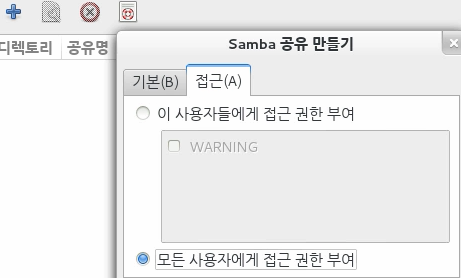
+ 버튼 눌러서 폴더 지정하고 접근 권한 부여 선택한다

사용자도 만든다
firewall-config
systemctl restart smbsamba, samba-client 방화벽 해제하고 재실행한다
Windows (Samba 클라이언트 역할)
내PC -> 네트워크 드라이브 연결

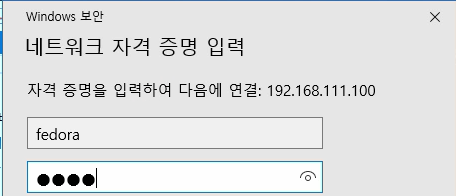
fedira와 설정한 비밀번호를 입력한다
반응형
'Linux' 카테고리의 다른 글
| Nginx php 연동(그누보드 php 다운로드 오류) (0) | 2022.12.21 |
|---|---|
| [Linux]DHCP 서버 (0) | 2022.12.15 |
| [Linux] NFS 서버 (0) | 2022.11.15 |
| [Linux] 클라우드 웹 서버(ownCloud, 컴파일APM) (0) | 2022.11.15 |
| FTP 서버 구축(vsftpd, proftpd, pure-ftpd) (0) | 2022.11.14 |



